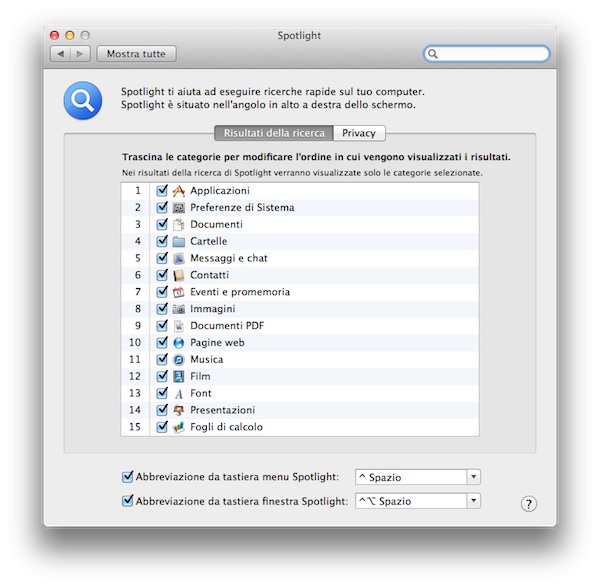
Spotlight è uno degli strumenti più utili di OS X, su questo non ci piove, ma quando lo stesso Mac viene usato da più persone contemporaneamente può rappresentare una minaccia per la privacy. Ecco il motivo per il quale oggi vogliamo parlarvi di come escludere file e cartelle dalla ricerca del Mac e mettere al riparo dagli occhi di amici e parenti i dati che volete mantenere privati. Insomma, se avete dei documenti comprendenti dati particolarmente sensibili o delle cartelle dal contenuto dubbio, seguite questi pochi semplici passaggi e li renderete invisibili alla ricerca di Spotlight.
La procedura per escludere file e cartelle dalla ricerca del Mac, come preannunciato, è molto facile. Non dovete far altro che accedere alle Preferenze di sistema (c’è un’apposita icona nel Dock) e selezionare l’icona di Spotlight che si trova al suo interno. A questo punto, avete due possibilità:
- Nella scheda Risultati della ricerca avete la possibilità di escludere determinate tipologie di file dalla ricerca di Spotlight (es. Immagini, Musica, Film, Documenti, ecc.) semplicemente togliendo la spunta dalla dicitura che li riguarda.
- Nella scheda Privacy potete invece cliccare sul pulsante + e selezionare una cartella o un disco il cui contenuto deve essere escluso dalle ricerche del Mac. In alternativa, potete anche prendere la cartella/drive e trascinarla all’interno della finestra delle preferenze di sistema, è la stessa cosa.
A questo punto, uscite dal pannello con le preferenze di Spotlight e, provando ad effettuare una ricerca sul computer, dovreste notare la mancanza fra i suoi risultati dei file e delle cartelle che avete deciso di escludere.
Naturalmente, potete modificare questo tipo di impostazioni in qualsiasi momento e riaggiungere elementi precedentemente nascosti alla ricerca del Mac semplicemente rimuovendoli dalla scheda Privacy o selezionandoli nuovamente dalla scheda Risultati della ricerca.
